WPS-Taste auf der Fritzbox: Wofür ist sie gut?

Praktisch alle Modelle der AVM-Fritzboxen bieten eine WPS-Taste, manchmal auch als „Connect / WPS“ oder ähnlich bezeichnet. Doch was hat es damit eigentlich auf sich?
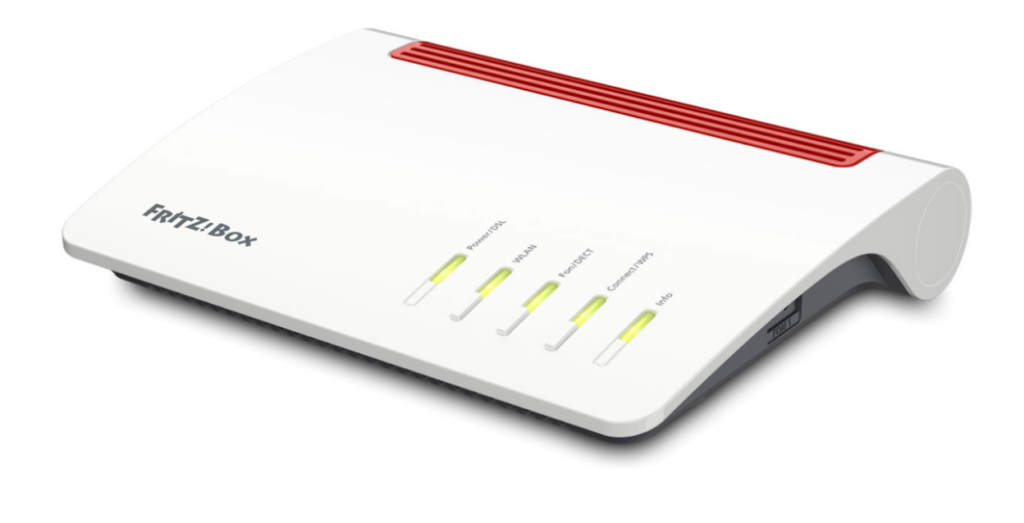
Das Kürzel „WPS“ steht für „WiFi Protected Setup“ und dient dazu, Geräte ohne Passwort in dein WLAN einzuloggen. Die Idee dahinter: Statt dein WLAN-Kennwort einzugeben oder auch an Gäste preiszugeben, drückst du einfach am Router und dem entsprechenden Gerät eine Taste, um es online zu bringen.
WPS-Taste: Im WLAN-Alltag kaum noch relevant
Die WPS-Funktion ist also eine unkomplizierte Methode, Geräte wie Laptops oder Smartphones ohne Passworteingabe ins heimische WLAN zu bringen. Doch diverse Sicherheitslücken haben dazu geführt, dass die WPS-Funktion zunehmend als unsicher galt. So können Angreifer das Zeitfenster, in der dein Router nach dem Tastendruck seine WLAN-Zugangsdaten teilt, theoretisch für einen Angriff nutzen. Vor allem in der Ur-Version, bei der die Geräte lediglich einen achtstelligen Code austauschten, war die Methode anfällig.
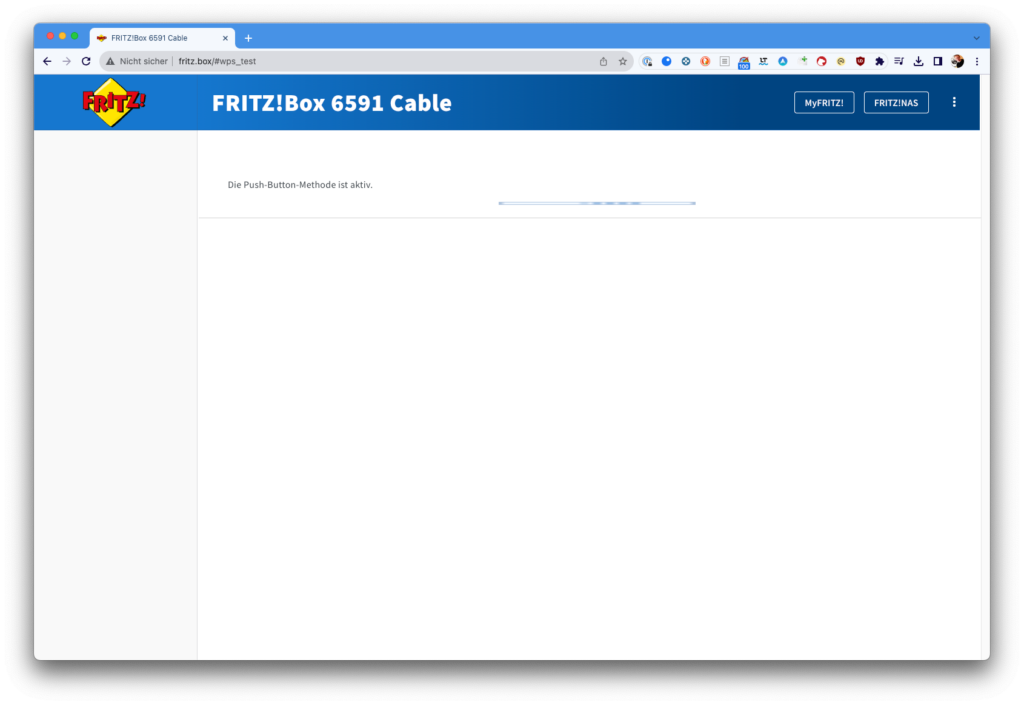
Aktuelle Implementationen der WPS-Taste bei Fritzbox und Co. sind dafür grundlegend nicht mehr anfällig. Dennoch haben die Sicherheitsbedenken dazu geführt, dass viele Hersteller auf die WPS-Funktion verzichten. Das gilt vor allem für Smartphones und Tablets – und damit zwei Geräteklassen, die tendenziell am häufigsten ins WLAN müssen.
Google hat mit der Veröffentlichung von Android 9 im Jahr 2018 die WPS-Unterstützung aus dem System entfernt. Apple hat WPS sogar von Anfang an nicht in iOS integriert. Viele Router – darunter auch die Fritzboxen – haben daraufhin alternative Methoden integriert, um eine passwortlose WLAN-Anmeldung durchzuführen. Eine davon ist die Option, einen QR-Code zu erstellen und diesen einzuscannen.
Wozu die WPS-Taste noch immer verwendet wird
Für die Einrichtung von Smartphones hat WPS-Taste also praktisch keine Bedeutung mehr. Doch warum lässt AVM sie dann nicht einfach weg? Das hat zwei Gründe: Zum einen gibt es immer noch aktuelle Geräte die per WPS-Taste online bringen kannst, zum anderen nutzt AVM die Funktion für die schnellere Einrichtung der hauseigenen WLAN-Repeater. Je nach Modell kannst du damit die WLAN-Reichweite vergrößern, indem du einfach am Repeater und deiner Fritzbox auf die WPS- bzw. die Connect-Taste drückst.

Auch viele WLAN-fähige Drucker verwenden die WPS-Push-Funktion, um schnell eine WLAN-Verbindung herzustellen und dir die Eingabe des Passworts über ein Tastenfeld zu ersparen. Auch Sonys Playstation 5 sowie deren Vorgänger PS 4 und PS 3 kannst du noch per WPS online bringen.
Nicht zuletzt ist Micrsoft bislang noch nicht vom WPS-Zug abgesprungen. Nutzt du einen Laptop mit Windows 10 oder Windows 11, kannst du diesen nach wie vor via WPS online bringen.
So nutzt du die WPS-Taste an deiner Fritzbox
Solltest du ein Gerät haben, dass die WLAN-Funktion noch unterstützt, ist die Verbindung über die WPS-Taste schnell hergestellt.
Prüfe zunächst in den WLAN-Einstellungen deines Geräts, wie du die WPS-Konfiguration initiieren kannst. Meist hilft dir ein Blick ins Handbuch, wenn du die Option nicht findest. Bei Windows 11 klickst du einfach auf den Namen deines Fritzbox-WLANs. Wenn Windows nun die Eingabe deines Passworts verlangt, siehst du bereits den Hinweis „Die Verbindung kann auch durch Drücken der Taste am Router hergestellt werden.“.
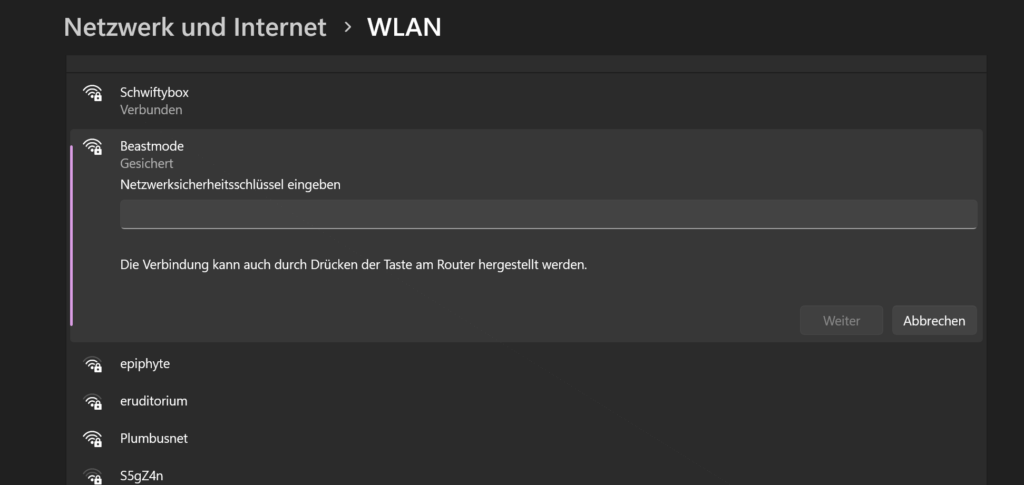
Das ist dein Stichwort: Drücke nun einfach die WPS-Taste auf der Fritzbox für rund zwei Sekunden. Wenn alles glatt geht, verbindet sich dein Windows-11-Laptop (oder dein anderes Gerät) nun einfach mit deinem WLAN.
Die Einrichtung eines AVM-Repeaters mit deiner Fritzbox läuft ähnlich. Hier bringst du zunächst den Repeater durch kurzes Drücken der Taste in den Pairings-Modus, anschließend drückst du die Taste auf der Fritzbox.
WPS-Funktion aktivieren, abschalten oder per Weboberfläche starten
Sollt die WPS-Funktion bei dir nicht funktionieren, kann es sein, dass sie auf deiner Fritzbox deaktiviert ist. Um das zu ändern, logge dich auf der Weboberfläche ein und navigiere zum Untermenü „WLAN – Sicherheit – WPS-Schnellverbindung“. Hier setzt du den Haken unter „Schnellverbindung mittels Push-Button-Methode (WPS)“ den Haken bei „Push-Button-Methode aktiv“ und klickst auf übernehmen. Analog dazu kannst du die Funktion hier auch abschalten, falls du sie nicht nutzt.
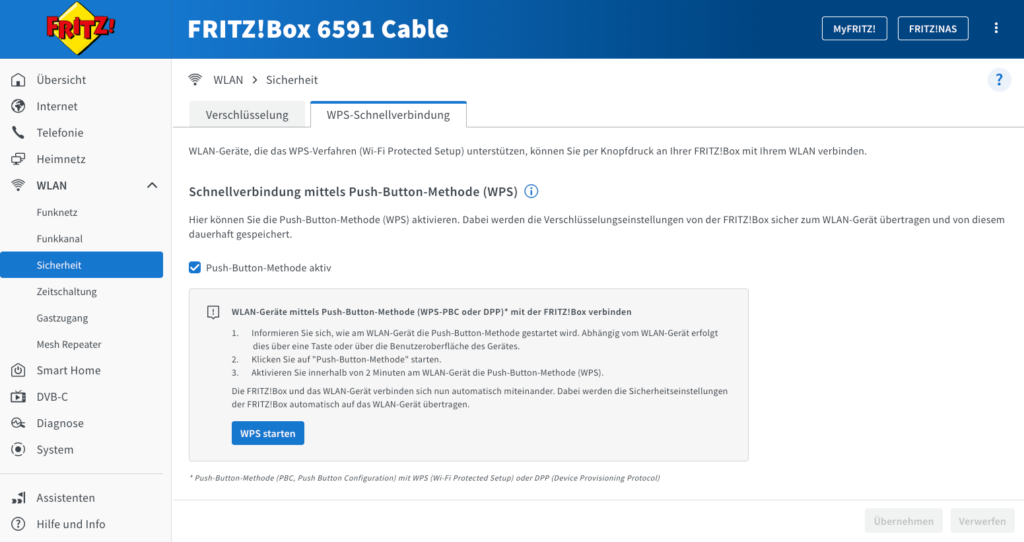
Übrigens kannst du in diesem Menü auch per Weboberfläche die WPS-Verbindung starten. Klicke dazu einfach auf den Button, um deine Fritzbox für zwei Minuten in den entsprechenden Modus zu schalten.
Fazit
Du siehst: Die WPS-Taste ist zwar praktisch, aber lange nicht mehr so hilfreich, wie noch vor einigen Jahren. Willst du aber dein Fritzbox-WLAN per Repeater erweitern oder ein Gerät online bringen, das WPS noch immer unterstützt, kann der Druck auf die Taste dennoch hilfreich sein.
Lust auf neue Serien und Filme? Dann wirf doch mal einen Blick in unsere Bestenliste mit allen getesteten Streaming-Anbietern:






